• Filed to: PDF-Reader • Proven solutions
PDF ist sehr Häufig-format über das Internet. Aber Sie benötigen spezifische software, bevor Sie lesbar wären. Es gibt verschiedene Arten von Online-PDF-Reader im internet heute können Sie das PDF direkt online Lesen. Obwohl Sie die gleichen Funktionen ausführen, hat jeder seine einzigartigen Eigenschaften. Unten ist eine Liste der top-5 - PDF-reader online. Und Sie können auch den besten PDF-reader für MAC und Windows-Benutzer finden und Tipps zum PDF reader Add-on für Firefox, Google Chrome und Safari erhalten.
PDFOnlineReader ist einer der besten freeware PDF reader online, die Benutzer anzeigen und kommentieren von PDF-Dateien Online ermöglicht. Sie können die Dateien direkt in Ihrem Webbrowser anzeigen und sogar text im Dokument markieren. Um PDFOnlineReader zu verwenden, laden Sie einfach die Datei von einem computer angezeigt werden.
Vorteilen: Mit der Möglichkeit, pdfonlinereader zu markieren und zu kommentieren, bietet pdfonlinereader Funktionen, die viele andere PDF-Viewer nicht haben. Es ist kostenlos ist das wichtigste.
Nachteilen: auch bei den zusätzlichen Funktionen fehlt PDFOnlineReader im Vergleich zu einigen anderen Zuschauern immer noch an Funktionalität. Wer mehr von einem Zuschauer braucht, muss etwas anderes finden. Nicht einfach, die annotation-Funktionen zu finden, wie es unten ist.
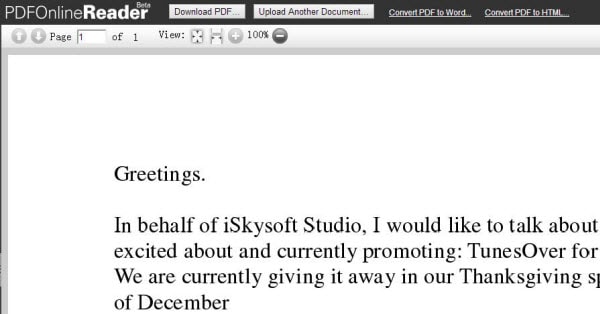
PDFescape ist auch ein kostenloses PDF-reader und editor-Programm. Es ist in ASP, CSS, HTML, JAVASCRIPT geschrieben und unterstützt mehrere Funktionen wie formularveröffentlichung, speichern, drucken, seitenanordnung, formularfüllung und Bearbeitung. Mit Hilfe dieses PDF viewer online können Sie PDF-Dokument einfach Online kostenlos ansehen.
Vorteilen: PDFexcape ist nützlich für die online-Speicherung von PDF-Dateien und ist kompatibel mit gängigen Browsern wie Opera, Chrome, Safari, Internet Explorer und Firefox. Dokumente können leicht bearbeitet, geändert und verwaltet werden, obwohl JavaScript aktiviert werden muss.
Nachteilen: ein Nachteil dieser Anwendung ist das Vorhandensein von anzeigen, die zusammen mit dem Programm laufen. Aber Werbung unterstützte version ist nur in der kostenlosen version verfügbar. Die premium-version ist werbefrei.

Google Docs ist ein sehr beliebter Online-PDF-reader von Google. Es ist webbasiert und kostenlos innerhalb von Google drive service. Mit Google Docs können Sie Dokumente online erstellen und Bearbeiten und gleichzeitig Dateien mit anderen Benutzern teilen. Präsentationen, Tabellen und Dokumente können mit diesem tool erstellt und per mail oder über die Weboberfläche gesendet werden. Google Docs ist dort oben als eine der top-PDF reader online-software heute.
Vorteilen: ein Vorteil von Google docs ist die Unterstützung von zwei ISO - standarddokumentformaten (office open XML (zum öffnen von Dateien) und OpenDocuments (zum öffnen und schließen). Die Anwendung ermöglicht ebenso die Lesbarkeit von proprietären Formaten wie.xls and .doc.
Nachteilen: es hat keine Möglichkeit, Benutzer über änderungen zu informieren, aber es kann Benutzer Benachrichtigen, wenn eine Diskussion oder ein Kommentar gemacht wird.

PDF24 ist eine weitere ausgezeichnete PDF reader online Kostenlose Anwendung. Es läuft im browser und es muss keine zusätzliche software für den Betrieb installiert werden. Da diese Anwendung Java-basiert ist, kann Sie in den browser synchronisiert werden. Auch mit PDF24 können Sie Dateien anzeigen, Bearbeiten und drucken Sie Ihre Dokumente einfach.
Vorteilen: Es ist frei von Viren oder adware. Nutzt auch die Druckfunktion.
Nachteilen: Einige downloads dieser software enthalten das TROVI SEARCH add-on, das die Leistung von Suchmaschinen stören könnte.

Docspal ist ein weiteres ausgezeichnetes Dokument-Anzeige-tool, das verschiedene Dateitypen unterstützt. Es hat Online-viewer und dateikonvertierungsfunktionen. Um Dokumente mit Docspal anzuzeigen, öffnen Sie die viewer-Seite in Ihrem browser und wählen das Dokument aus, das Sie anzeigen möchten. Klicken Sie dann auf die Schaltfläche Ansicht. Neben der Anzeige von PDFs unterstützt Es auch mehrere Dateitypen, darunter Microsoft word-Dokumente (xlsx, pptx, ppt, docx, doc), jpeg, jp2, gif, bmp, ps, odp, tiff, psd und andere. Mit Docspal wurde das anzeigen von Dateien einfach einfacher.
Vorteilen: die Anwendung erfordert keine plugins installiert werden, noch erfordert es zusätzliche Anwendungen oder eine Registrierung. Unterstützt mehrere Formate und Konvertierungsfunktion.
Nachteilen: die dateikonvertierungsfunktion bietet keine Möglichkeit, eine Konvertierung zu stornieren, sobald Sie beginnt. Es ist leicht, PDF-Dateien nicht hochzuladen.
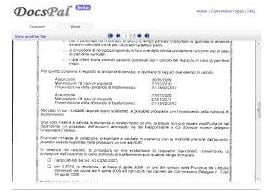
PDFelement Pro ist der beste desktop PDF reader editor kostenlos. Mit Hilfe dieses KOSTENLOSEN PDF-readers können Sie PDF-Dokumente, auch die gescannten PDF-Dateien, leicht ansehen. Sie können auch leicht PDF-Dateien markieren, ersetzen, Bearbeiten. Die 3 einfachen Schritte unten zeigen Ihnen, wie Sie PDF mit Leichtigkeit Lesen.
3 Einfache Schritte zum Anzeigen von PDF-Dateien mit PDFelement Pro:
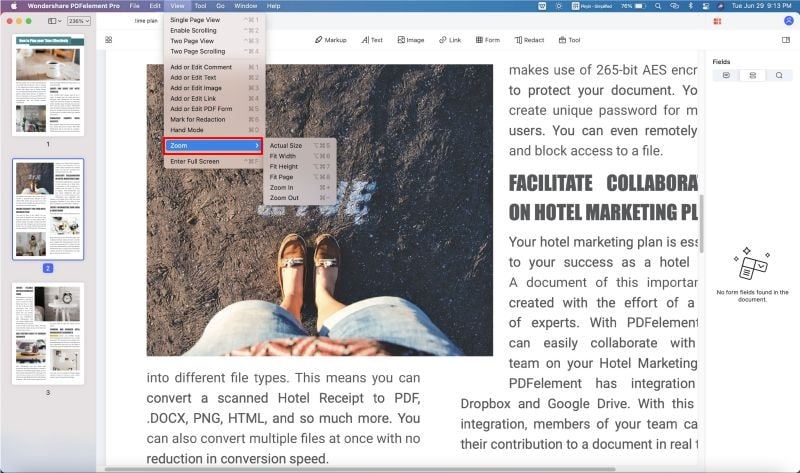
PDFelement Pro ist ein professioneller PDF-editor. Es ermöglicht Ihnen, PDF-Dateien nach Ihren Bedürfnissen mit Leichtigkeit zu öffnen und anzuzeigen. Abgesehen davon, es ermöglicht Ihnen, leicht zu Bearbeiten und konvertieren gescannte PDF mit advanced OCR tool. Sie können auch dieses tool verwenden, um PDF in Word, PPT, EPUB und batch konvertieren mehrere PDFs in wenigen einfachen Schritten.
Warum Wählen Sie Diesen PDF Reader:

Das Firefox PDF reader add-on ist die gefragteste software zum erstellen, anzeigen und Umgang mit webbasierten Dateien. Diese software wird von Millionen von Firefox-Nutzern täglich genutzt. Diese Erweiterung hilft Ihnen, Herausforderungen zu überwinden, die Sie online stellen können, während Sie versuchen, eine PDF-Datei zu öffnen. Es reduziert die Verzögerung beim öffnen des PDF-Inhalts und reduziert auch browser-Abstürze. Mit dem firefox reader add-on können Sie Webseiten zum teilen, drucken und archivieren in PDF umwandeln.
Installieren Sie Firefox-PDF-Reader: die Installation dieses add-on ist einfach. Aber bevor Sie beginnen, stellen Sie sicher, dass Sie die neueste version des firefox-Browsers in Ihrem system haben. Gehen Sie auf die Suchseite des firefox-Browsers und geben Sie "about:config"ein. Eine Seite wird mit einer Liste von Optionen geöffnet, je nachdem, was Sie tun möchten. Scrollen Sie nach unten und doppelklicken Sie auf den "browser.preferences.incontent". Als Nächstes suchen Sie nach "pdfjs.deaktiviert" und Rechtsklick darauf. Sobald dies getan ist, ist Ihr browser bereit, PDF-Dateien online ohne andere Konfiguration zu öffnen.
Firefox PDF Reader Add-on deaktivieren: Das deaktivieren des Firefox PDF reader add-on dauert nicht länger als 3 Klicks. Gehen Sie einfach zum Menü Extras und Optionen. Klicken Sie auf Anwendungen und die Vorschau "Adobe Acrobat Verwenden". Dort können Sie Ihre bevorzugte option auswählen (in diesem Fall ist es, adobe plug-in zu deaktivieren) und Sie sind fertig.
Fehlerbehebung in Firefox-PDF-Reader-Add-on
1) Was tun, wenn die geöffneten PDF-Dateien leer sind oder nicht gut Rendern?
Einige PDFs können Probleme haben, Farben, Schriftarten, sogar das gesamte Dokument anzuzeigen. Wenn dies der Fall ist, klicken Sie auf den download-button rechts neben dem Dokument. Dadurch können Sie das Dokument mit dem Standardprogramm öffnen, das mit dem firefox-browser vorinstalliert wurde.
2) Was tun, wenn PDF nicht korrekt angezeigt wird?
Um dieses problem zu beheben, gehen Sie zu Anwendungen im Menü Extras und klicken Sie auf "portable document format". Dies wird ein pull-down-Menü angezeigt. Klicken Sie auf den aktionsteil und das PDF wird im richtigen lesbaren format angezeigt.
3) Was tun, wenn Sie nicht aus einer Datei drucken können?
Dieses problem könnte sein, weil Sie nicht das aktuellste add-on der PDF-Unterstützung verwenden oder der Schöpfer des Programms eine Sicherheitsfunktion hat, die Leser am drucken hindert. Wenn erstere der Fall ist, versuchen Sie, das plugin zu aktualisieren.
Google Chrome-PDF-add-on ist eine weitere beliebte PDF-reader-software von Google. Mit dieser Anwendung müssen Benutzer Adobe Acrobat nicht auf Ihren Computern installieren, bevor Sie PDFs online Lesen.
Installieren Sie Google PDF Reader: um dieses add-on zu aktivieren, stellen Sie sicher, dass Google Chrome 6 oder neuere version auf Ihrem computer installiert ist. Wenn Sie nicht sicher sind, welche version Sie verwenden, klicken Sie oben rechts in der Symbolleiste auf" Über Google Chrome". Die in Ihrem computer installierte version wird angezeigt. Gehe zur Adressleiste des Browsers und tippe "chrome://plugins/" und drücke die enter-Taste. Ein blauer enable link erscheint und alles, was Sie tun müssen, ist auf den link klicken und Sie sind fertig. Sie können auch sehen, andere einstecken hier aufgeführt. Die Anzahl der plugins hängt weitgehend von der Version von chrome ab, die Sie verwenden.
Deaktivieren Sie Google PDF Reader Add-on: um es zu deaktivieren, gehen Sie in die Adressleiste des chrome-Browsers und geben Sie "about.plugins". Nehmen Sie den cursor zum Chrome PDF viewer und klicken Sie auf den Link deaktivieren. Es ist so einfach!
Fehlerbehebung auf die Google-PDF-Reader-Add-on
1) Was tun, wenn Ihr Chrome PDF add-on nicht richtig installiert ist?
Gehen Sie zum Hilfemenü in Acrobat und klicken Sie auf "Acrobat-Installation Reparieren".
2) Was tun, wenn Probleme beim betrachten von Dateien mit chrome PDF add-on?
Überprüfen Sie zuerst nach updates für Adobe reader und chrome. Versuchen Sie Adobe und Acrobat zu deinstallieren und neu zu installieren. Wenn die bestimmte Datei sich weigert zu öffnen, könnte das problem von der Datei und nicht von Ihrem plugin oder browser sein.
3) Was tun, wenn Ihre PDF-Datei auf einem neuen Chrome-tab statt als PDf geöffnet wird?
Deaktivieren Sie den chrome PDF viewer (wie oben gezeigt), um das PDF automatisch in adobe zu öffnen.
Safari-PDF-reader wurde entwickelt von Apple Inc. Der Adobe reader ist im Safari-browser eingebettet. Ios-Funktionen des Browsers bedeutet, dass es vor allem für das Mobile surfen verwendet wird. Der PDF reader auf Safari läuft nur auf Mac OSX 10.4.3 und neueren Versionen.
So Sehen Sie PDF mit Safari PDF Reader: Bringen Sie die acrobat-Anwendung von der CD und Folgen Sie dem Installationsprozess, um die software zu installieren. Wenn Sie acrobat starten, werden Sie gebeten, die AGB (user agreements) zu akzeptieren. Nach Annahme der EULA führt das Acrobat-Programm dann eine Prozedur durch, die erkennt, ob es andere Programme gibt, die die installation von acrobat für Ihre korrekte Funktionalität benötigen. Im Safari-browser der AdobePDFViewer.plugin-Datei wird von Adobe verwendet, um Dateien online anzuzeigen. Diese Datei wird normalerweise im Ordner Internet Plug-Ins/Library installiert.
Installieren Sie Safari PDF Reader Add-on: Wenn Sie Ihre Fenster im alten Safari-browser ausführen, müssen Sie den browser vollständig entfernen. Installieren Sie dann die neueste version des Safari-Browsers. Gehen Sie zum Ordner Internet plug-ins/Library und entfernen Sie den AdobeViewer.Plugin. Der Acrobat erkennt, repariert und wählt automatisch AdobePDFViewer.
Wenn Sie Adobe reader oder Acrobat 8 auf Mac OS X zum ersten mal verwenden, wird der Standard-PDF-viewer für Safari automatisch selbst installiert. Wenn Sie es deaktivieren möchten, starten Sie Adobe reader und klicken Sie im Abschnitt Einstellungen auf internet. Deaktivieren Sie"Display PDF in Browser". Dadurch wird sichergestellt, dass der PDF-viewer aus dem Browserfenster ausgeblendet wird.
Fehlerbehebung auf Safari-PDF-Reader-Add-on
1) so konfigurieren Sie Acrobat, um Pdf-Dateien in Safari anzuzeigen
Gehen Sie im Abschnitt Vorlieben des Lesers in Safari zum internet. Klicken Sie dann auf Pdf Anzeigen und Sie können pdfs direkt in Ihrem browser anzeigen.
2) Was tun, wenn eine leere Seite im browser beim öffnen einer pdf-Datei angezeigt wird?
Die Hauptursache für dieses problem ist, wenn ein plugin abstürzt. Um dieses problem zu lösen, aktualisieren Sie das plugin, indem Sie auf tools - >plugins>updates.
3) Was tun, wenn Sie pdf-Dateien von Safari nicht ansehen oder speichern können?
Dies könnte von der Version des Lesegeräts oder des verwendeten Betriebssystems stammen. Safari funktioniert meist auf 64bit-Modi. Klicken Sie auf Anwendungen und wählen Sie im info-Menü im 64-bit-Modus öffnen Aus. Wenn dies nicht funktioniert, versuchen Sie, das plugin neu zu installieren.
Alexander Wagner
staff Editor